您曾经希望创建自己的应用程序吗?但是,青年时代的学习编程是太多的努力还是超出了您的能力范围? Glide Apps的人有适合您的东西!
什么是Glide Apps?
Glide Apps是一个网站,滑翔伞 p ps.com ,可让您在短短5分钟内从Google表格创建自己的应用。这就是他们所声称的。确实,这可能需要5分钟以上的时间,但是肯定不需要学习程序编程的时间。也许10分钟。
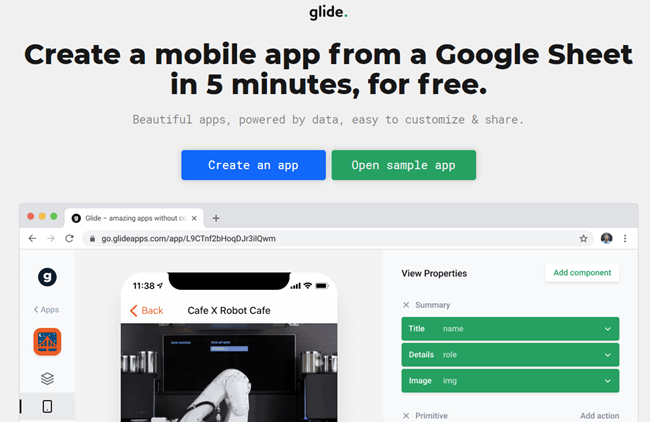
我需要构建一个应用程序吗?
使用Glide Apps构建应用程序所需的全部就是他们的帐户,一个Google云端硬盘帐户,这样您就可以使用Google表格了。 Glide Apps提供免费帐户选项。它可以满足大多数人的需求,甚至可以让您与他人共享您的应用程序。
要继续学习本教程,您需要创建一个Glide Apps帐户,因此请注册一个。如果您没有Google Drive帐户,请立即创建一个帐户。
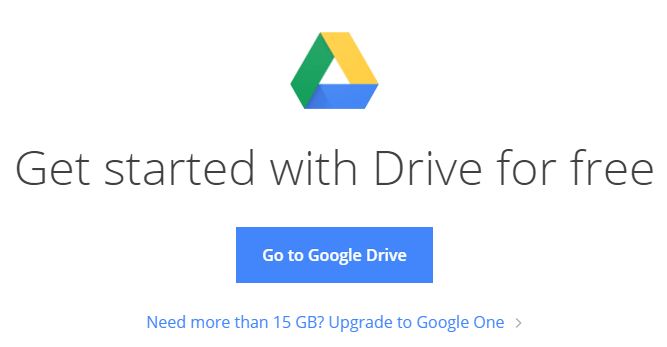
如果您有使用Google表格的经验,那么如果您希望自己的应用更加复杂,那将对您有所帮助。学习Google表格比学习编程要容易得多,因此对于大多数人来说,这仍然是一个不错的选择。
如果您不熟悉Google表格,则可能更熟悉Microsoft Excel。有一些表格和Excel之间的区别 。如果您对Excel感到满意,则可以快速使用Google表格。
如何使用Glide Apps构建应用程序?
让我们构建一个应用程序来跟踪我们向谁贷款我们的书。通过这样做,您将学习如何使用Glide Apps制作应用程序的所有基础知识。然后,您可以将其提升到一个新水平,并为自己创建一个应用程序。
我们的图书借阅应用程序将跟踪我们的图书和我们的朋友,并与哪个朋友借阅哪本书以及何时匹配。
首页将列出我们的图书。当我们单击一本书时,它将带我们进入该书的详细信息页面。
该书的详细信息页面将向我们显示我们的书的所有详细信息,有哪个朋友以及何时借书。朋友的名字旁边是按钮,允许我们给朋友打电话或发短信给他们,提醒他们退还我们的书。
“朋友”页面将允许我们添加或删除朋友以及他们的电子书。邮件和电话号码。让我们开始吧。
创建Google表格
在我们的Google云端硬盘中,我们将创建一个Google表格并将其命名为Book Tracker。
重命名第一张图纸图书。工作表的名称成为应用程序中页面的名称,因此请使用有意义的简单名称。
我们将在“图书”工作表中需要8列:标题,作者,格式,价格,照片,已贷款_To = Friends:Name和Date Loaned。

为什么一列名为Loaned To = Friends:Name?这就像Glide Apps可以读取的方程式。它告诉Glide的是,此列具有您借给该书的朋友的名字。然后,它告诉Glide将此处的姓名与“朋友”表中该朋友的姓名,电话号码和电子邮件相关联。
现在,我们需要创建一个Friends表。继续执行此操作。“朋友”页面需要3列。将它们命名为名称,电子邮件和电话。

将数据添加到您的Google表格
让我们在Book Tracker电子表格中添加一些信息。在我们的示例中,我们仅使用4本书。这足以帮助我们制作和测试我们的应用。我们可以在以后添加任意数量的书。
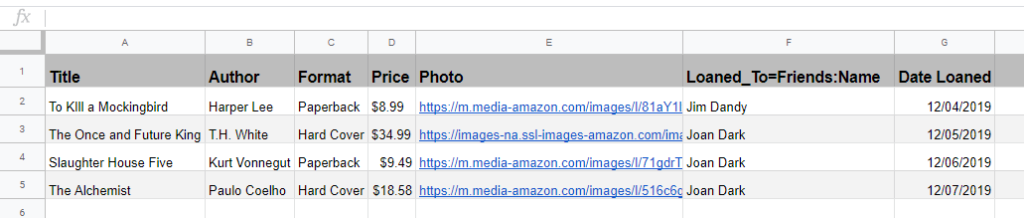
“照片”列需要一些说明。您可以在Internet上找到想要的书的图像。右键点击图片,然后选择复制图片地址。将其粘贴到“照片”列中。稍后您会看到我们的应用程序将显示该图像。如果您想使用自己的图片,则需要将其托管在网上。
现在将Loaned_To和Date Loaned字段留空。
切换到“朋友”页面并填写名称,电子邮件和电话列。当然,该示例使用了一些虚构的名称。
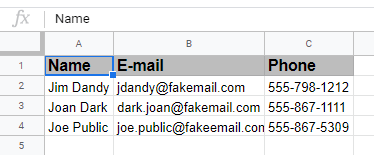
返回图书页面。现在,您可以填写已贷出和已贷出日期字段。您在“贷款人”字段中输入的名称必须与“朋友”表中的名称相同。这就是Glide用来将两者链接在一起的名称。如果它们不相同,则Glide会认为它们不是需要链接的对象。
现在,我们准备开始在Glide Apps中创建应用程序。
在Glide Apps中创建应用程序
切换到https://www.glideapps.com/ 的Glide Apps网站。点击创建应用按钮。
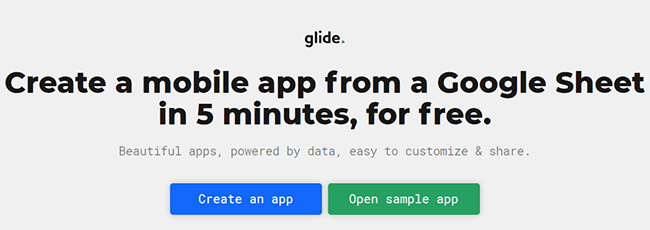 div>
div>单击屏幕左侧的新应用按钮开始该过程。
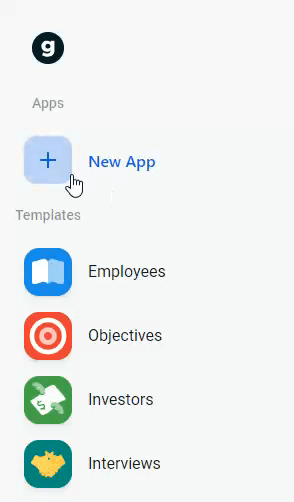
将打开一个与我们的Google云端硬盘帐户绑定的窗口。在这里,我们将从中选择Google表格要制作我们的应用。双击Book Tracker。 GlideApps将开始为我们制作应用程序。大概需要一分钟
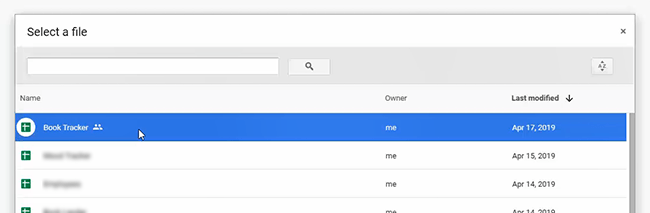
应用一次出现,我们可以看到该应用即将完成。它将像这样工作,但让我们做得更好。
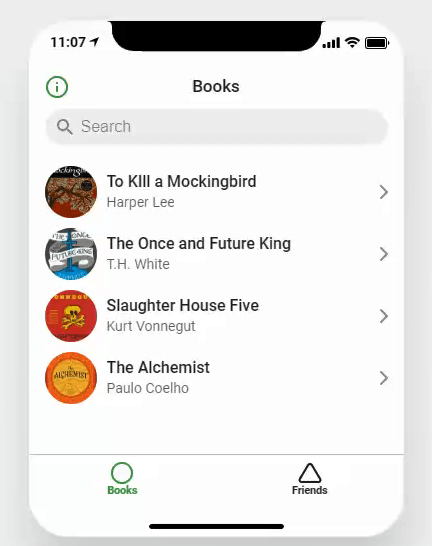
设置应用程序徽标和信息
单击页面左上角的BookTracker名称和图标。
这将打开一个工具栏在右侧,我们可以自定义应用程序的图标和名称。单击图标下方的更改,然后搜索合适的图标。您可以选择几乎所有存在的表情符号。让我们选择一本书。
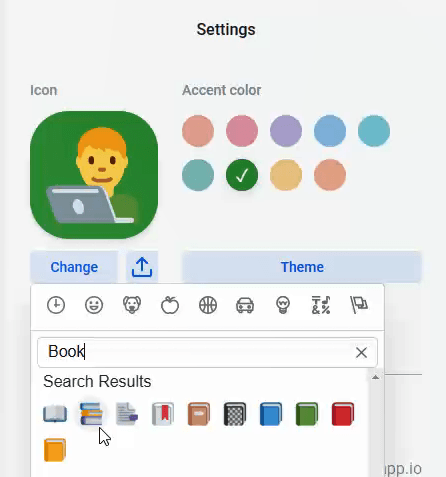
现在我们可以更改图标的背景颜色。我们用了蓝色/紫色,但是我们可以选择任何一种颜色。
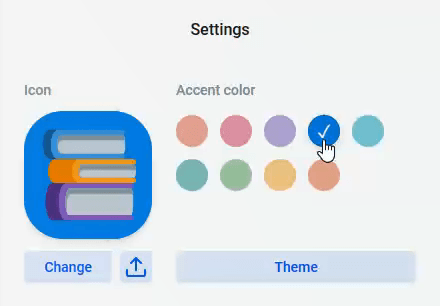
我们现在为您的应用提供了具有专业外观的徽标。 Soeasy!
在这里,我们还可以更改应用程序的主题。我们的选择是Light(这是我们看到的默认值)和Dark(黑暗),它是灯光的倒数。
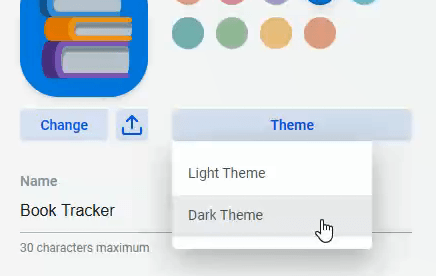
这里还有一个部分这样我们就可以为我们的应用提供自己的网址。在此示例中,我们选择为其提供URL https://booktracker.glideapp.io 。只有一个人可以在其应用程序中使用该URL,因此您需要使用略有不同的内容。
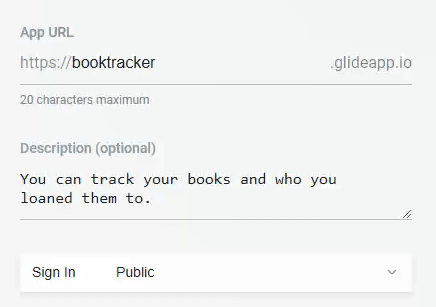
就在下面,您可以在其中编写应用程序的简要说明。
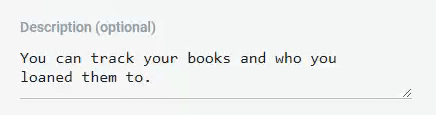
在此之下,我们可以将应用程序的隐私设置为以下任何选项:“公共”,“通过电子邮件公开”,“密码”和“电子邮件白名单”。这使我们能够确定谁可以访问我们的应用程序。出于演示目的,我们将其设置为“公共”。
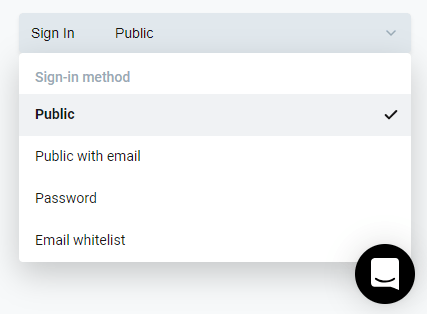
记下该微笑聊天图标。那是我们直接的帮助。我们可以使用它搜索Glide Apps的Wiki。如果找不到所需的答案,我们可以向Glide Apps的好人发送消息。他们反应迅速且很有帮助。
“图书”页面
我们拥有4本书,因此我们希望能够直接从该应用添加更多图书。为此,请点击左侧工具栏中的屏幕。在右侧工具栏中,我们将看到一个添加项目的按钮。
单击该按钮,我们应用程序的右上角将显示一个加号(+)。点击加号会打开一个表格,我们可以用来输入更多书籍。
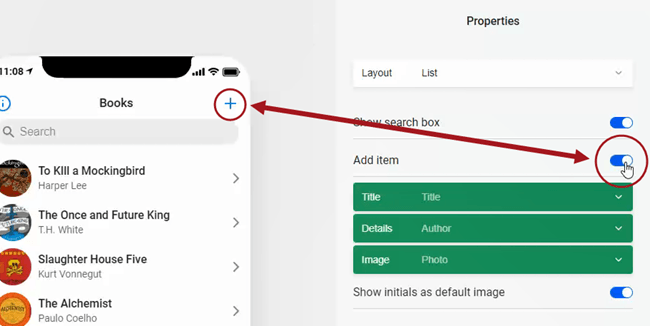
我们来看一本书的页面。单击其中一本书,它将带我们进入该书的详细信息页面。
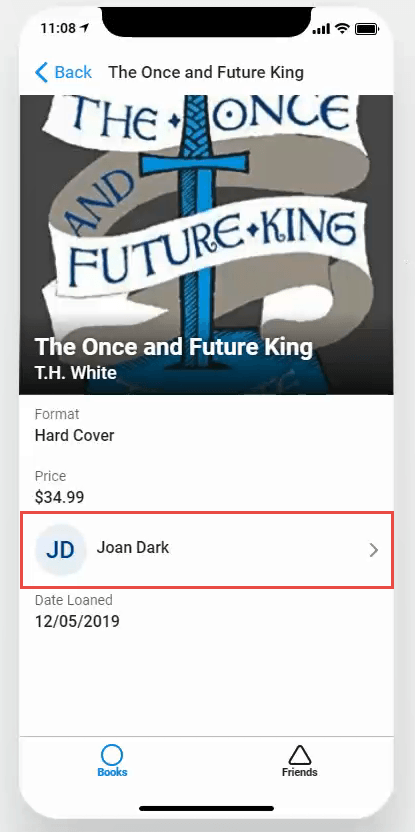
我们可以看到书的下方列出了一个朋友的名字,书的右边带有箭头。轻按此按钮即可将我们带到该朋友的详细信息页面。
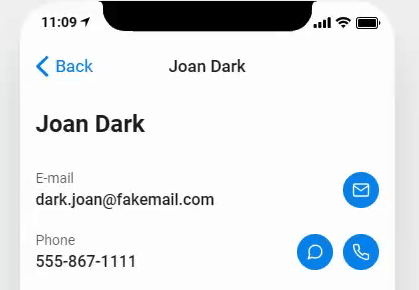
从这里,我们可以电子邮件,发短信或打电话给朋友,看看他们是否喜欢这本书,或要求退还。
朋友页面
让我们看看朋友页面。看起来像图书页,但当然还有我们的朋友。
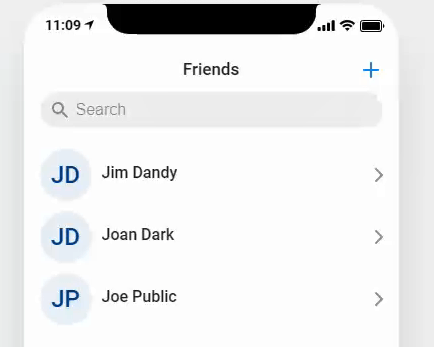
我们还有更多超过三个朋友,所以让我们允许我们添加更多朋友,就像我们允许我们添加更多书一样。在右侧工具栏中,点击添加项目按钮。
应用程序导航
最后,在“朋友”页面的右上角我们会看到一个+号。单击该按钮会打开一个表格,该表格可让我们添加更多朋友。让我们整理一下导航。点击左侧工具栏中的导航。

在右侧工具栏中,我们会看到列出的应用页面。让我们将每个页面的图标更改为更有意义。点击“圆形”图标下的更改。我们可以在此处搜索合适的图标。让我们选择打开图书图标。
执行相同的操作以更改“好友”页面的图标。选择Facebook图标是因为它易于与朋友关联。
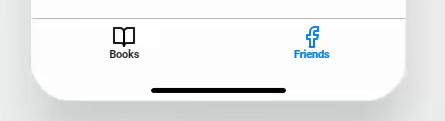
Apple或Android?
到目前为止,我们已经在iPhone视图中完成了所有这些操作。如果我们想查看该应用在Android设备上的外观,请点击应用预览区域右上角附近的Appleicon。它会立即向您显示在大多数Android设备上的外观。
共享应用程序
就是这样!您的应用已完成。剩下要做的就是与人们共享它,而Glide使其也很容易做到。只需点击左侧工具栏中的共享应用,我们便可以与他人共享应用。我们可以通过电子邮件将其共享到Twitter,Facebook或获取我们可以放在网站上的链接。
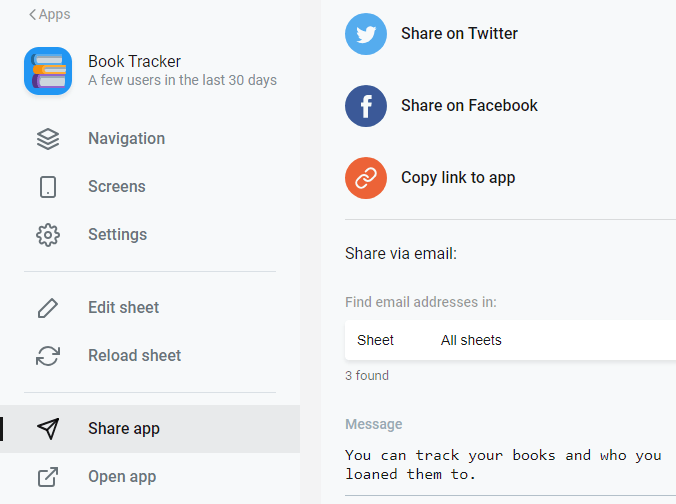
您的应用程序将是什么?
Glide Apps提供了一些简单而又复杂的示例应用程序,您可以从中学习或从中获取灵感。您可以为游戏行业协会,本地餐厅目录或任何您喜欢的事物制作一个应用程序。
如果可以电子表格形式表示,则可以使用Glide Apps为其创建应用。我们希望您能尝试一下Glide Apps,让我们知道您创建了什么。